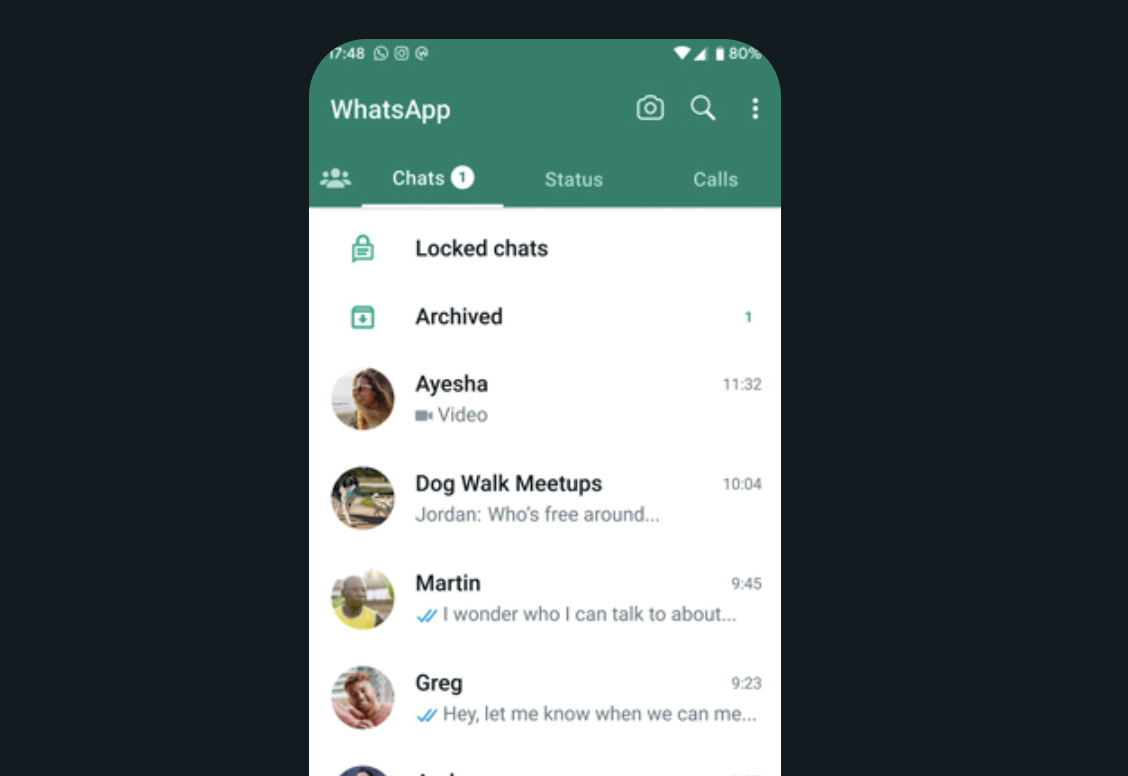5 Cara Menghapus Kontak di WhatsApp dengan Mudah dan Cepat

- Buka WhatsApp, lalu klik tab Chat.
- Selanjutnya klik ikon Chat Baru.
- Selanjutnya pilih kontak yang ingin dihapus.
- Ketuk pada bagian nama kontak di sisi atas.
- Klik Edit gulir ke bawah.
- Pilih Hapus Kontak.
3. Cara Menghapus Kontak di WhatsApp Melalui Menu Telepon
Kontak WhatsApp biasanya tersimpan otomatis di menu telepon. Anda bisa menghapus nomor tersebut melalui kontak telepon di HP. Berikut ini caranya.
- Buka ikon telepon di HP
- Klik pencarian
- Ketik nama kontak yang ingin dihapus
- Klik nama kontak
- Kemudian pilih hapus nomor
- Maka kontak akan terhapus di aplikasi WhatsApp
4. Untuk Kontak yang Tidak Bisa Dihapus di WA
Tidak sedikit pengguna WhatsApp yang mengganti nomor HP mereka karena alasan tertentu. Hal inilah yang menyebabkan pengguna lain harus menghapus nomor lama.
Sayangnya, Anda tidak bisa menghapus kontak secara langsung dikarenakan kontak WhatsApp berasal dari kontak yang disimpan di HP. Apabila nomor kerabat yang Anda simpan di kontak HP memiliki WhatsApp, secara otomatis akan muncul juga di kontak WA.
Dikutip dari Halaman Bantuan WhatsApp, berikut ini cara menghapus kontak yang tidak bisa dihapus di WhtasApp yang bisa Anda lakukan:
- Buka aplikasi WhatsApp dan klik tab Chat.
- Kemudian klik Chat Baru yang ada di ujung bawah kanan.
- Cari kontak yang ingin dihapus, lalu klik kontak tersebut.
- Klik nama pengguna yang ada di bagian atas hingga muncul informasi mengenai pengguna tersebut.
- Klik ikon Opsi Lainnya yang berlogo titik tiga di ujung kanan atas.
- Pilih Lihat di buku alamat dan Anda akan langsung diarahkan ke aplikasi kontak untuk nomor tersebut.
- Hapus nomor tersebut lewat aplikasi kontak.
- Selesai.
Selain dengan cara di atas, Anda bisa langsung menghapus kontak nomor WhatsApp kerabat langsung dari buku telepon HP.
5. Untuk Kontak yang Sudah Diblokir di WhatsApp
- Buka aplikasi WhatsApp dan masuk ke menu Settings.
- Pilih menu Akun, lalu klik opsi Privasi.
- Klik menu Blocked Contacts untuk melihat daftar kontak yang telah diblokir.
- Catat nama-nama kontak yang ingin dihapus.
- Setelah dicatat, buka aplikasi Contact dan cari nama yang telah dicatat.
- Jika sudah ditemukan, hapus kontak tersebut.
Tips Mengelola Kontak WhatsApp
Setelah mengetahui cara menghapus kontak di WhatsApp, berikut ini ada sejumlah tips yang bisa Anda lakukan untuk mengelola kontak WhatsApp agar lebih efektif, yaitu:
- Kelompokkan kontak: Anda dapat membuat grup kontak berdasarkan hubungan, minat, atau pekerjaan. Ini akan memudahkan Anda untuk menemukan kontak yang kamu cari.
- Gunakan label: Anda dapat memberi label pada kontak kamu untuk kategori tertentu. Misalnya, Anda dapat memberi label pada kontak sebagai " teman" , " keluarga" , atau " kolega" .
- Gunakan pencarian: Anda dapat menggunakan pencarian untuk menemukan kontak berdasarkan nama, nomor telepon, atau email.
- Arsipkan kontak yang tidak aktif: Jika Anda tidak pernah mengobrol dengan kontak tertentu, Anda dapat mengarsipkannya untuk menghemat ruang. Kontak yang diarsipkan masih akan ada di daftar kontak, tetapi mereka tidak akan ditampilkan di daftar obrolan.
- Hapus kontak yang tidak digunakan: Jika Anda tidak pernah mengobrol dengan kontak tertentu dan tidak berencana untuk melakukannya di masa mendatang, Anda dapat menghapusnya dari daftar kontak.
Itulah rangkuman lima menghapus kontak di Whatsapp beserta tips mengelolanya yang bisa dilakukan.